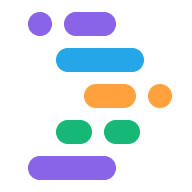Project IDX อำนวยความสะดวกให้กับเวิร์กโฟลว์การพัฒนาของคุณด้วยความช่วยเหลือจาก AI แชทบ็อต ก่อนที่คุณจะใช้ความช่วยเหลือทางแชทจาก Gemini ใน IDX ตรวจสอบให้แน่ใจว่าคุณ เพิ่ม Gemini ลงในพื้นที่ทำงานของคุณ
ดูข้อมูลเพิ่มเติมได้ที่ ความช่วยเหลือในการสร้างโค้ด
รับความช่วยเหลือด้านโค้ดเกี่ยวกับแชทของ Gemini
เปิด Project IDX หากคุณยังไม่ได้ดำเนินการ เพิ่ม Gemini ลงในพื้นที่ทำงานของคุณ
คลิกไอคอน Gemini ที่ด้านล่างของพื้นที่ทํางาน หรือกด Cmd+Shift+Space (Ctrl+Shift+Space ใน ChromeOS, Windows หรือ Linux) แถบด้านข้างของแชท Gemini จะปรากฏขึ้น
ถามคำถาม Gemini และรับคำแนะนำโค้ด
ใช้คำสั่งเครื่องหมายทับใน Gemini Chat
คุณจะแนะนำเอาต์พุตที่ Gemini Chat ให้มาได้โดยใช้คำสั่งเครื่องหมายทับ
แป้นพิมพ์ลัดที่นำหน้าด้วยเครื่องหมายทับ (/) ป้อน / ด้านหน้าของ
พรอมต์แชทกับ Gemini แล้วเลือกการดำเนินการที่ต้องการจากรายการ
คำสั่งเครื่องหมายทับที่พร้อมใช้งาน
ตัวอย่างเช่น /generate ทำหน้าที่เป็นทางลัดพรอมต์เพื่อสร้างข้อมูลโค้ด ป้อน /generate ตามด้วยคำอธิบายสั้นๆ ของสิ่งที่ต้องการ
/generate css สำหรับพื้นหลังสีดำ จะแสดงข้อมูลโค้ดต่อไปนี้
body {
background-color: black;
}
/* This CSS code sets the background color of the <body> element to black. This will make the background of the entire web page black. */
จัดการชุดข้อความแชท
คุณสามารถแยกหัวข้อต่างๆ ออกจากแชทของ Gemini ได้โดยเริ่มต้น ชุดข้อความต่างๆ กัน จากนั้นคุณจะอ้างอิงชุดข้อความก่อนหน้านี้ได้โดยอิงตามหัวข้อ
วิธีเริ่มแชทใหม่
คลิกไอคอนบวกหรือเลือกแชทใหม่จากเมนูแบบเลื่อนลงในแชท แถบส่วนหัว
ป้อนพรอมต์
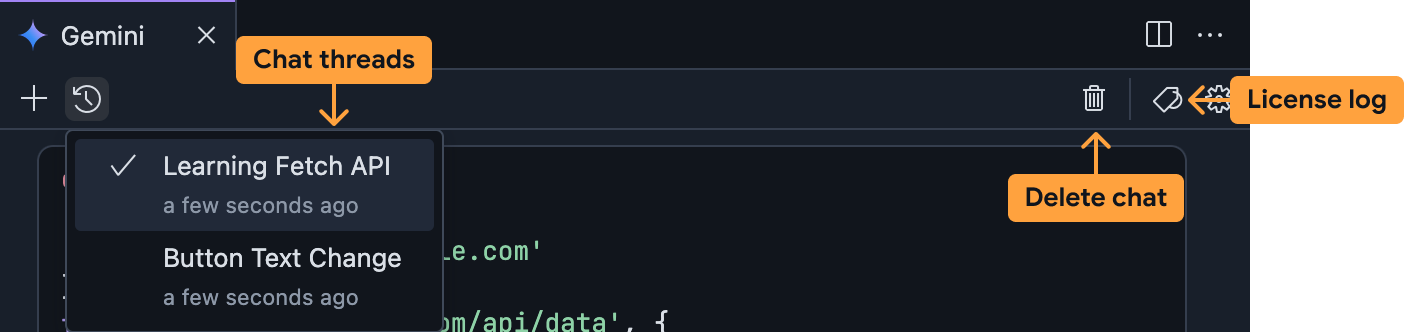
วิธีเปลี่ยนไปชุดข้อความแชทอื่น
ขยายเมนูแบบเลื่อนลงด้วยชุดข้อความแชทในแถบส่วนหัวของแชท
เลือกชุดข้อความแชทที่ต้องการเข้าถึง
ใช้ชุดข้อความแชทนั้นต่อหรืออ้างอิงกลับไปที่แชทก่อนหน้ากับ Gemini ใน IDX
วิธีลบชุดข้อความแชท
เลือกชุดข้อความแชทที่ต้องการลบจากเมนูแบบเลื่อนลงของชุดข้อความแชท แถบส่วนหัวของแชท
คลิกไอคอนถังขยะในแถบส่วนหัวของแชท ยืนยันว่าคุณต้องการ เพื่อลบชุดข้อความแชท
ดูการอ้างอิงโค้ดในแชท
IDX จะแชร์ข้อมูลเกี่ยวกับ แหล่งที่มาเดิมและใบอนุญาตที่เกี่ยวข้อง คุณดูบันทึกที่สมบูรณ์ของโค้ดได้ การอ้างอิงจากหน้าต่างแชทของ Gemini โดยคลิกไอคอนบันทึกใบอนุญาต ในแถบส่วนหัวของแชท
![]()
หากต้องการเรียนรู้เพิ่มเติมเกี่ยวกับการอ้างอิงโค้ด Google โปรดดูที่ ความช่วยเหลือในการสร้างโค้ด